Xbox One / 360 Oyun Konsolunda 4K Blu-ray Nasıl Oynanır?
Xbox One / 360 oyun konsolu Blu-ray oynuyor mu?
Microsoft Xbox One oyun konsolunda, 4K sinyali verebilen HDMI 2.0 bulunur. Yani Xbox One, 4K Blu-ray oynayabilir. Hangi Xbox One modelini kullandığınız önemli değil, Xbox One S veya Xbox One X, onunla Ultra HD Blu-ray disk oynayabilirsiniz. Ancak, Xbox One'ın yalnızca 4K Ultra HD Blu-ray'i desteklediğini bilmelisiniz. Normal Blu-ray diskleri okumak için kullanamazsınız.
Bir Xbox 360 konsolu kullanıyorsanız, durum oldukça farklı olacaktır. Varsayılan olarak, Xbox 360 oyunları için DVD'lere güvenir ve Blu-ray diskleri desteklemez. Video uygulamalarında 1080p HD videolar yayınlamanıza olanak tanır. Ancak Blu-ray ile tamamen uyumsuz.
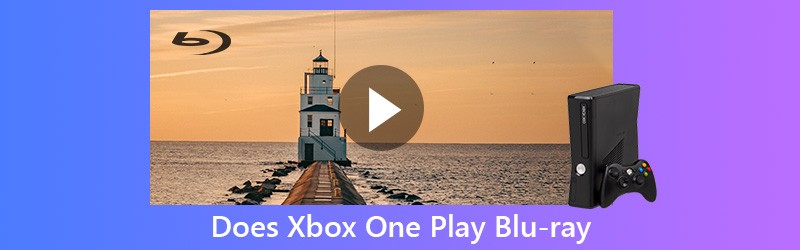
Ancak, birçok kullanıcı kendilerinden şikayetçi Xbox One'da Blu-ray disk oynatılamıyor. Onlardan biri misin? Xbox 360 ile Blu-ray film izlemek mümkün mü? İşte bu yazıda, Xbox One kullanarak Blu-ray diskleri neden oynatamamanızın nedenlerini açıklayacağız. Ek olarak, Xbox konsolunuzu Blu-ray oynatmak için nasıl ayarlayacağınızı göstereceğiz. Ayrıca, Xbox 360 dahil olmak üzere herhangi bir Blu-ray diskini Xbox'ta oynatmanın etkili bir yolunu da öğrenebilirsiniz.
- Bölüm 1. Neden Xbox One'da Blu-ray Oynayamıyorsunuz?
- Bölüm 2. Blu-ray Disk Oynatmak için Xbox One Nasıl Kurulur
- Bölüm 3. Tüm Blu-ray Filmleri Xbox One / 360'ta Oynatma (En İyi Yol)
Bölüm 1. Neden Xbox One'da Blu-ray Oynayamıyorsunuz?
Sony Play Station 4 Pro ve Nintendo Switch'e benzer, Xbox One size harika bir oyun deneyimi sunabilen en popüler ve güçlü oyun konsollarından biridir. Microsoft Xbox One, diğer tüm konsollardan 40% daha fazla güç ve sürükleyici gerçek 4K oyun deneyimi için 6 teraflop grafik işlem gücüdür. 4K Ultra HD Blu-ray ve HDR'yi destekler. Yukarıda belirtildiği gibi, Xbox One Blu-ray disk oynayabilir. Blu-ray'in yanı sıra, DVD diskleri oynatmanıza da olanak tanır.

Xbox One konsolu, uluslararası standartlara uygun olarak belirli bir Blu-ray bölgesi için üretilmiştir. Tüm Blu-ray disklerle ve yalnızca konsolla aynı bölgede satılan Blu-ray disklerle uyumlu değildir. Ek olarak, normal Blu-ray oynatmak için kullanamazsınız ve 3 boyutlu Blu-ray diskler. Şimdilik, Xbox konsollarında 3D Blu-ray uyumluluğu yoktur. Dolayısıyla, bu tür bir Blu-ray disk taktığınızda, Xbox cihazı onu okuyamaz.
Aslında, standart bir 4K Blu-ray için bile bir Blu-ray diski doğrudan oynatmanıza izin verilmez. Çünkü Xbox konsolları yerel disk oynatma desteği ile gelmiyor. Fiziksel medya satışlarındaki küresel düşüş nedeniyle Microsoft, Blu-ray ve DVD oynatma desteğini birkaç yıl önce kaldırdı. Bu yüzden Xbox One ile Blu-ray film izleme ihtiyacınız olduğunda öncelikle bazı işlemleri yapmalısınız.
Bölüm 2. Blu-ray Disk Oynatmak için Xbox One Nasıl Kurulur
Blu-ray'i Xbox One konsolunuzda oynatmak için, Blu-ray oynatıcı app. Blu-ray ve DVD oynatma için özel olarak tasarlanmıştır. Aşağıdaki kılavuz, Xbox oyun konsolunuzda Blu-ray oynatmak için Blu-ray Player uygulamasını nasıl kuracağınızı gösterecektir.
Yukarıda belirtildiği gibi, önce Blu-ray Player uygulamasını yüklemelisiniz. Aslında, Xbox One'ınıza bir Blu-ray disk yerleştirdikten sonra, bu Blu-ray oynatma uygulamasını yüklemenize rehberlik edecek bir açılır pencere olacaktır. Burada bunu yapmak için talimatları takip edebilirsiniz.
Uyarı penceresi yoksa, şu adrese gidebilirsiniz: Mağaza itibaren Xbox Giriş Sayfası Bu oyuncuyu bulmak için. Tıklayın Uygulamalar -den Kategoriler bölümüne gidin ve ardından uygulamayı bulmak ve yüklemek için arama özelliğine güvenebilirsiniz.
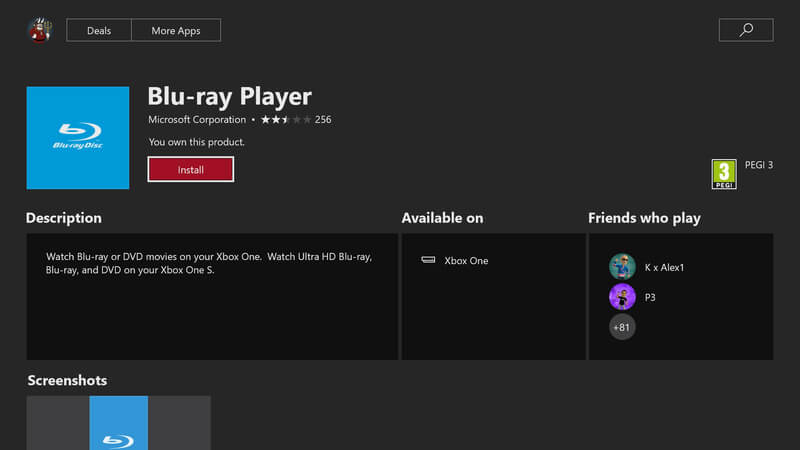
Xbox'ınıza Blu-ray Oynatıcı uygulamasını yüklediğinizde, Blu-ray filmi harika görsel deneyimle rahatça oynatabilirsiniz. Xbox One konsolu için video oyun diskleri bölgelere göre kodlanmamıştır. Ancak tüm Blu-ray veya DVD diskleri tüm bölgelere kodlanmamıştır. Xbox One yalnızca bölge içermeyen diskleri destekleyebilir.
Bölüm 3. Tüm Blu-ray Filmleri Xbox One / 360'ta Oynatma (En İyi Yol)
Xbox One'da yüklü Blu-ray Oynatıcı uygulamasıyla, oyun konsoluyla Blu-ray filmleri rahatlıkla izleyebilirsiniz. Ya Blu-ray disk hala oynatılamıyorsa? Gördüğünüz gibi, tüm Blu-ray diskleri Xbox one ile oynatamazsınız. Xbox 360 kullanıyorsanız Blu-ray oynatma izniniz yok. O halde soru geliyor, tüm Blu-ray disklerinizi Xbox One veya Xbox 360 ile sınırsız oynatmak mümkün mü?
Aslında, Xbox konsolunuzda, medya oynatıcınızda veya taşınabilir cihazınızda daha iyi oynatmak için Blu-ray diski MP4, MOV, AVI veya FLV gibi dijital dosyaya kopyalamayı seçebilirsiniz. Burada güçlü olanları şiddetle tavsiye ediyoruz Blu-ray Oluşturucu Blu-ray diskinizden film kopyalamanıza ve popüler video biçiminde kaydetmenize yardımcı olmak için.
- Blu-ray diskini Xbox One ve Xbox 360 destekli video dosyasına dönüştürün.
- Herhangi bir Blu-ray'i MP4, AVI, MKV, MOV ve daha fazlası gibi 4K, 1080p / 720p HD videolara kopyalayın.
- Blu-ray filmi herhangi bir popüler video / ses formatında yüksek görüntü / ses kalitesiyle kopyalayın.
- Blu-ray diskini, orijinal yapısıyla süper hızlı bir şekilde Blu-ray klasörüne veya ISO'ya kopyalayın.
- Blu-ray filmi anında düzenlemek ve kişiselleştirmek için güçlü düzenleme özellikleri.
- Blu-ray'i 100% orijinal kalitesiyle kopyalamak için gelişmiş kod dönüştürme ve kodlama teknolojisi.

Aşama 1. Öncelikle, bu Blu-ray'i bilgisayarınızda Xbox One / 360 dönüştürme yazılımına indirip yüklemeniz gerekir. Yukarıdaki indirme düğmesine çift tıklayabilir ve ardından bu Blu-ray disk kopyalayıcısını ücretsiz olarak yüklemek ve çalıştırmak için talimatları uygulayabilirsiniz.
Blu-ray diskinizi disk sürücüsüne yerleştirin. Bilgisayarınızda bir disk sürücüsü yoksa, burada harici bir sürücü bağlamanız gerekir. Blu-ray diski ekledikten sonra, Blu-ray Ripper onu otomatik olarak algılar ve analiz eder.
Adım 2. Tüm özelliklere sahip bir Blu-ray kopyalama ve düzenleme aracı olarak size birçok kullanışlı özellik sunar. Ana pencereye girdiğinizde, Ripper Blu-ray disk kopyalama özelliği.
Blu-ray diskinizdeki filmleri analiz etmek ve yüklemek için büyük + simgesine tıklayın. Burada ayrıca Blu-ray yükleyin Blu-ray filmlerini bu yazılıma eklemek için.

Aşama 3. Bu Blu-ray Ripper, Blu-ray'i MP4, MOV, AVI, MKV, FLV ve daha fazlası gibi sık kullanılan herhangi bir video formatına dönüştürmenizi sağlar. Bu adımda, tıklayabilirsiniz Tümünü Kopyala Kopyalanan Blu-ray film için uygun bir çıktı formatı seçmek için.

4. adım. Bundan sonra, Blu-ray film çıkışı için doğru bir sabit sürücü seçmeniz gerekir. Yüksek kaliteli Blu-ray filmin her zaman büyük bir dosya boyutuna sahip olduğunu bilmelisiniz. Bu nedenle, hala yeterli depolama alanına sahip bir sabit disk seçmelisiniz. Sonra tıklayın Tümünü Kopyala Blu-ray diskinizi kopyalamaya başlamak için düğmesine basın.

Xbox'ta veya diğer cihazlarda daha iyi oynatmak için Blu-ray diskinizi yalnızca birkaç tıklamayla dijital dosyaya kolayca kopyalayabilirsiniz. Bu güçlü Blu-ray Ripper, Blu-ray'i 4K videoya dönüştürme özelliğine sahiptir. Bu, Blu-ray disk kopyalama işlemi sırasında herhangi bir görüntü veya ses kalitesi kaybı olmayacağı anlamına gelir. Blu-ray filmi düzenlemeniz, video efektlerini ayarlamanız ve video kalitesini iyileştir.
Dahası, bu Blu-ray Ripper en son hızlandırma teknolojisi ile tasarlanmıştır. Böylece gerçekten hızlı bir Blu-ray kopyalama hızı elde edebilirsiniz. Bundan sonra, herhangi bir Blu-ray filmi Xbox One, Xbox 360, bilgisayar ve diğer cihazlarınızda kolayca oynatabilirsiniz.
Sonuç
Xbox One, Blu-ray oynatır mı? Bu yazıyı okuduktan sonra bu soru hakkında gerçek bir cevap alabilirsiniz. İlk olarak, Xbox One veya Xbox 360'ınızın Blu-ray disk oynatamama nedenlerini size anlatıyoruz. Ardından, Blu-ray filmleri Microsoft Xbox One ile oynatmak için ayrıntılı adımları öğrenebilirsiniz.
Xbox 360 kullanıcısıysanız, cihazınızda Blu-ray disk oynatamayacağınız söylenir. Ama burada bu yazıda basit bir Blu-ray Oluşturucu Blu-ray filmi dijital videoya dönüştürmenize yardımcı olmak için. Blu-ray'inizin dijital bir kopyasını oluşturduktan sonra, herhangi bir cihazda istediğiniz gibi kolayca keyfini çıkarabilirsiniz.


